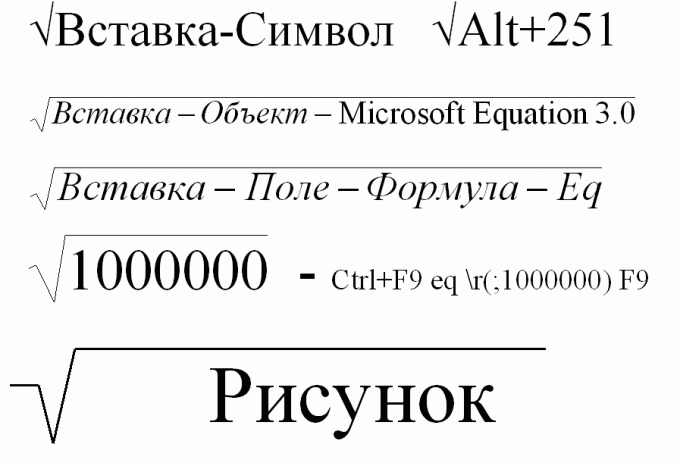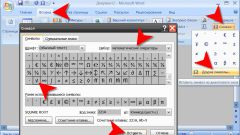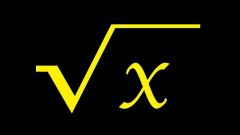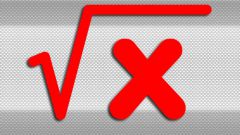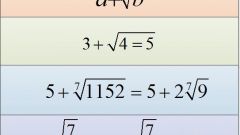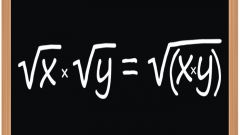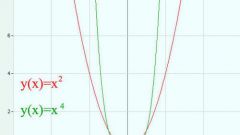Вам понадобится
- Компьютер, Word
Инструкция
1
В простейших случаях можно ограничиться корнем, который можно поставить с помощью меню «Вставка-символ».
Выберите пункты главного меню Вставка-Символ... Выберите в появившейся табличке с набором символов знак квадратного корня и нажмите на кнопку «Вставить». После чего знак квадратного корня сразу же появится в тексте на месте курсора. (Если окно с набором символов перекрывает текст, появление корня можно и не заметить).
Выберите пункты главного меню Вставка-Символ... Выберите в появившейся табличке с набором символов знак квадратного корня и нажмите на кнопку «Вставить». После чего знак квадратного корня сразу же появится в тексте на месте курсора. (Если окно с набором символов перекрывает текст, появление корня можно и не заметить).
2
Поиск квадратного корня можно ускорить, если выбрать в поле «набор»: строку «математические символы». Для отображения полного списка доступных символов, в поле «из» установите «Юникод (шестн.)».
Если вам известен код корня квадратного, то вставьте его в специальное поле: «Код знака». Если не известен, то можете записать: «221A» или «221a» (буква «А» - английская).
Если вам известен код корня квадратного, то вставьте его в специальное поле: «Код знака». Если не известен, то можете записать: «221A» или «221a» (буква «А» - английская).
3
Повторный ввод осуществляйте с помощью панели «Ранее использовавшиеся символы».
Для полуавтоматического набора корня настройте в этом же окошке «горячие клавиши» или соответствующие параметры автозамены.
Обратите внимание также на выбранный шрифт – в некоторых шрифтах знака корня может и не найтись.
Для полуавтоматического набора корня настройте в этом же окошке «горячие клавиши» или соответствующие параметры автозамены.
Обратите внимание также на выбранный шрифт – в некоторых шрифтах знака корня может и не найтись.
4
Если очень торопитесь, то попробуйте поставить корень квадратный с помощью комбинации клавиши Alt и числа 251, набранного на цифровой части клавиатуры.
5
Если корень необходимо поставить перед сложным математическим выражением или корень – не квадратный, то значок корня лучше написать в редакторе формул.
Для этого выберите пункты меню: Вставка – Объект – Microsoft Equation 3.0. В открывшемся редакторе математических формул можно будет как поставить корень любой степени, так и набрать сложное подкоренное выражение
Если пункта «Microsoft Equation 3.0» нет, значит эта опция не установлена. Для ее инсталляции вставьте установочный диск с пакетом MS Office, в который входит программа Word и запустите инсталляцию. Отметьте Microsoft Equation 3.0, после чего эта возможность станет доступной.
Для этого выберите пункты меню: Вставка – Объект – Microsoft Equation 3.0. В открывшемся редакторе математических формул можно будет как поставить корень любой степени, так и набрать сложное подкоренное выражение
Если пункта «Microsoft Equation 3.0» нет, значит эта опция не установлена. Для ее инсталляции вставьте установочный диск с пакетом MS Office, в который входит программа Word и запустите инсталляцию. Отметьте Microsoft Equation 3.0, после чего эта возможность станет доступной.
6
Если вас чем-то не устраивает вышеописанный способ, выберите последовательно пункты главного меню: Вставка – Поле – Формула – Eq. После этого станет доступным тот же редактор математических формул.
7
Поставить корень можно и комбинацией специальных символов.
Нажмите комбинацию клавиш Ctrl+F9 (F9, удерживая Ctrl). Затем, внутри фигурных скобок наберите следующую строку: eq
(;10) и нажмите клавишу F9. В итоге на экране появится корень квадратный из десяти. Естественно, вместо 10 можно ввести любое необходимое число, а перед точкой с запятой – показатель извлекаемой степени... В дальнейшем полученное выражение всегда можно будет отредактировать.
Нажмите комбинацию клавиш Ctrl+F9 (F9, удерживая Ctrl). Затем, внутри фигурных скобок наберите следующую строку: eq
(;10) и нажмите клавишу F9. В итоге на экране появится корень квадратный из десяти. Естественно, вместо 10 можно ввести любое необходимое число, а перед точкой с запятой – показатель извлекаемой степени... В дальнейшем полученное выражение всегда можно будет отредактировать.
8
Поставить корень можно, нарисовав его встроенным в Word «графическим редактором». Для этого выберите инструмент «Линия» и начертите три смежных отрезка. Не забудьте
выбрать подходящее «обтекание текстом»: «перед текстом» или «за текстом».
выбрать подходящее «обтекание текстом»: «перед текстом» или «за текстом».
Полезный совет
Все рекомендации проверены на Word 2003 (XP). Поставить корень в остальных версиях Word не сложнее чем в 2003-й версии.
Источники:
- Корень квадратный и другие специальные символы в Word
- как поставить корень на клавиатуре